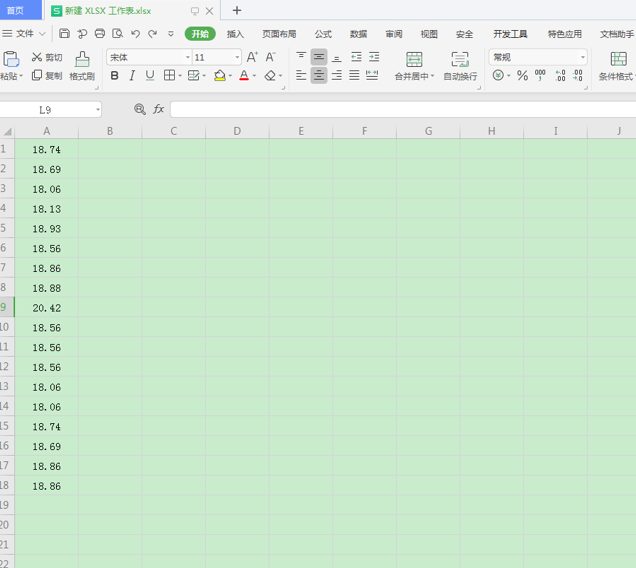本教程适用版本:WPS 365 点击免费使用
在Excel表格中,数据表格中难免会有数值重复出现的可能,但有时候我们为了方便统计,不想让重复数干扰视觉,那如何让重复的数据只显示一个呢?
例如下图中的A列数值是有重复的,我们要让重复数据只显示一个,可以在菜单栏“开始”--“筛选”:
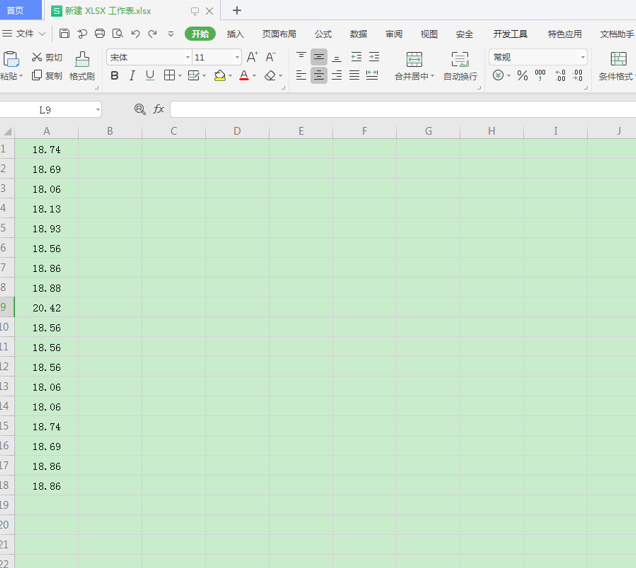 >>免费升级到企业版,赠超大存储空间
在“筛选”下拉选项中点“高级筛选”,如图所示:
>>免费升级到企业版,赠超大存储空间
在“筛选”下拉选项中点“高级筛选”,如图所示:
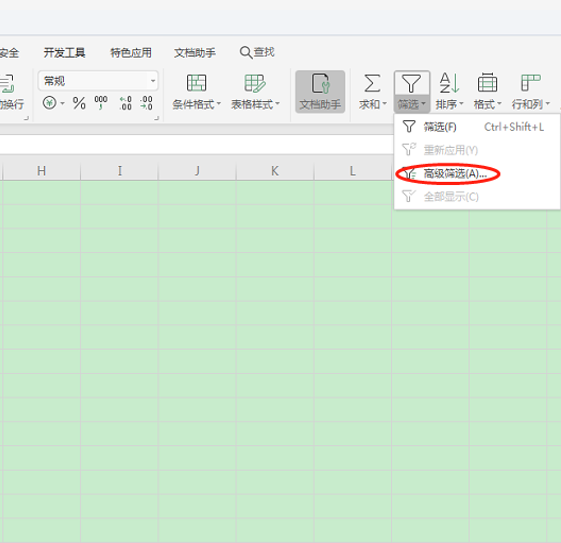 >>免费升级到企业版,赠超大存储空间
在弹出的“高级筛选”窗口,列表区域选择A列,条件区域不用选,也可以选择在本列上显示筛选的内容,也可以选择“复制到”在别的地方显示,然后勾选下方的“选择不重复的记录”,然后点击确定:
>>免费升级到企业版,赠超大存储空间
在弹出的“高级筛选”窗口,列表区域选择A列,条件区域不用选,也可以选择在本列上显示筛选的内容,也可以选择“复制到”在别的地方显示,然后勾选下方的“选择不重复的记录”,然后点击确定:
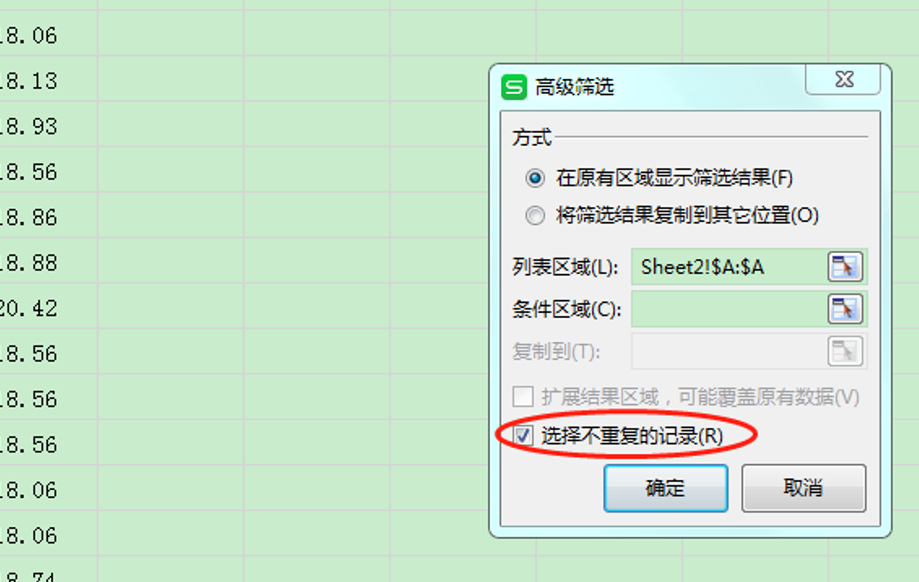 >>免费升级到企业版,赠超大存储空间
回到文档表格中,就可以看到在A列上显示筛选不重复的数据,如下:
>>免费升级到企业版,赠超大存储空间
回到文档表格中,就可以看到在A列上显示筛选不重复的数据,如下:
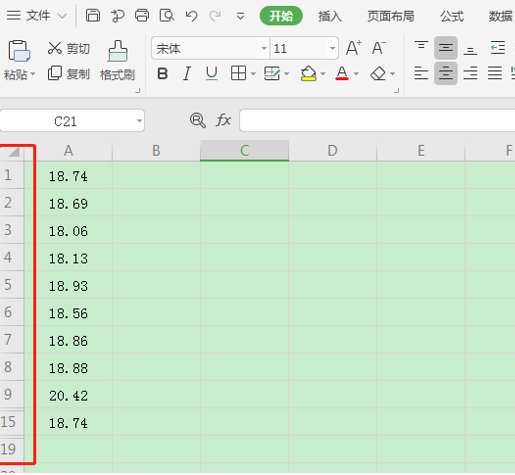 >>免费升级到企业版,赠超大存储空间
假如想要把不重要的数据体现在其他位置,可以点选“将筛选结果复制到其它位置”,在“复制到”区域选择想要的位置,如下:
>>免费升级到企业版,赠超大存储空间
假如想要把不重要的数据体现在其他位置,可以点选“将筛选结果复制到其它位置”,在“复制到”区域选择想要的位置,如下:
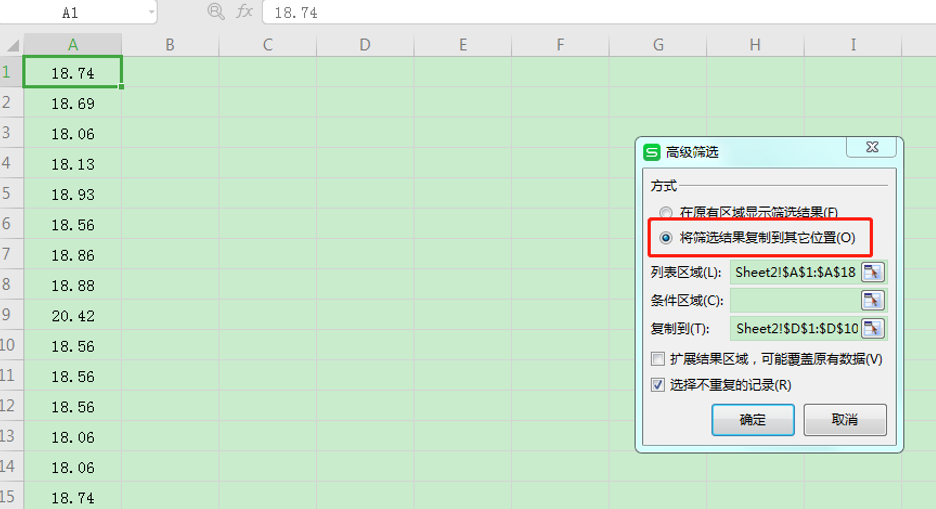 >>免费升级到企业版,赠超大存储空间
确定后,表格中出单独显示不重复的数据列表,如图所示:
>>免费升级到企业版,赠超大存储空间
确定后,表格中出单独显示不重复的数据列表,如图所示:
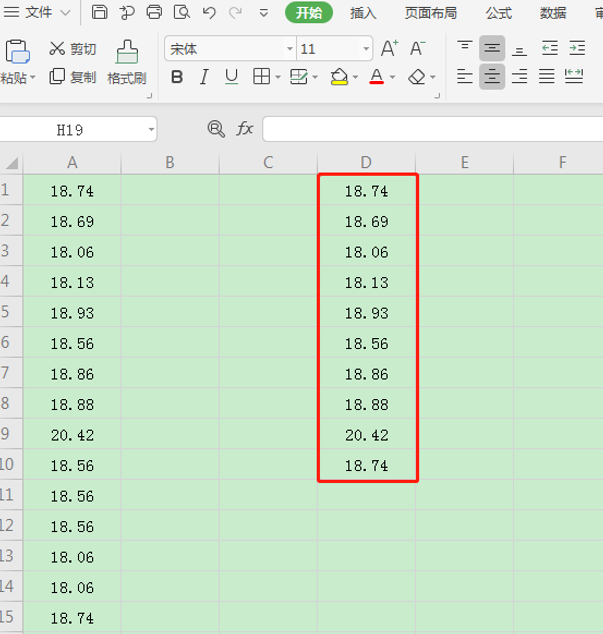 >>免费升级到企业版,赠超大存储空间
以上就是WPS表格中,Excel重复数据只显示一个的方法,是不是很简单?你学会了么?
>>免费升级到企业版,赠超大存储空间
以上就是WPS表格中,Excel重复数据只显示一个的方法,是不是很简单?你学会了么?

声明:
本站所有文章,如无特殊说明或标注,均为本站原创发布。任何个人或组织,在未征得本站同意时,禁止复制、盗用、采集、发布本站内容到任何网站、书籍等各类媒体平台。如若本站内容侵犯了原著者的合法权益,可联系我们进行处理。